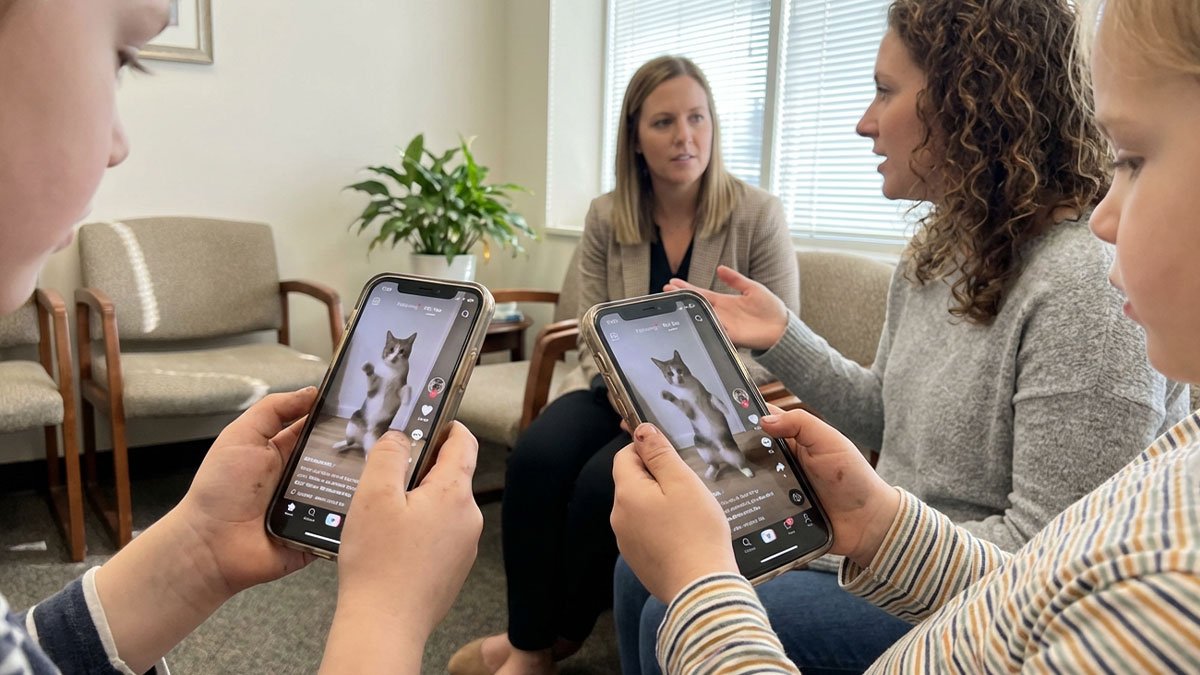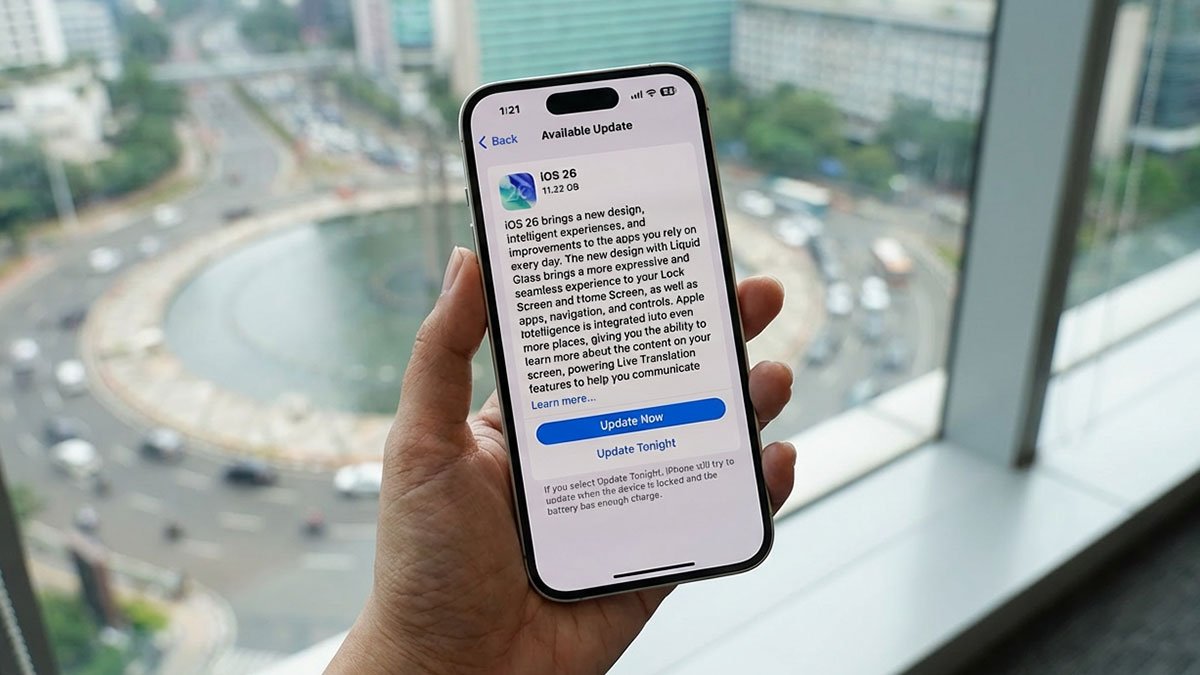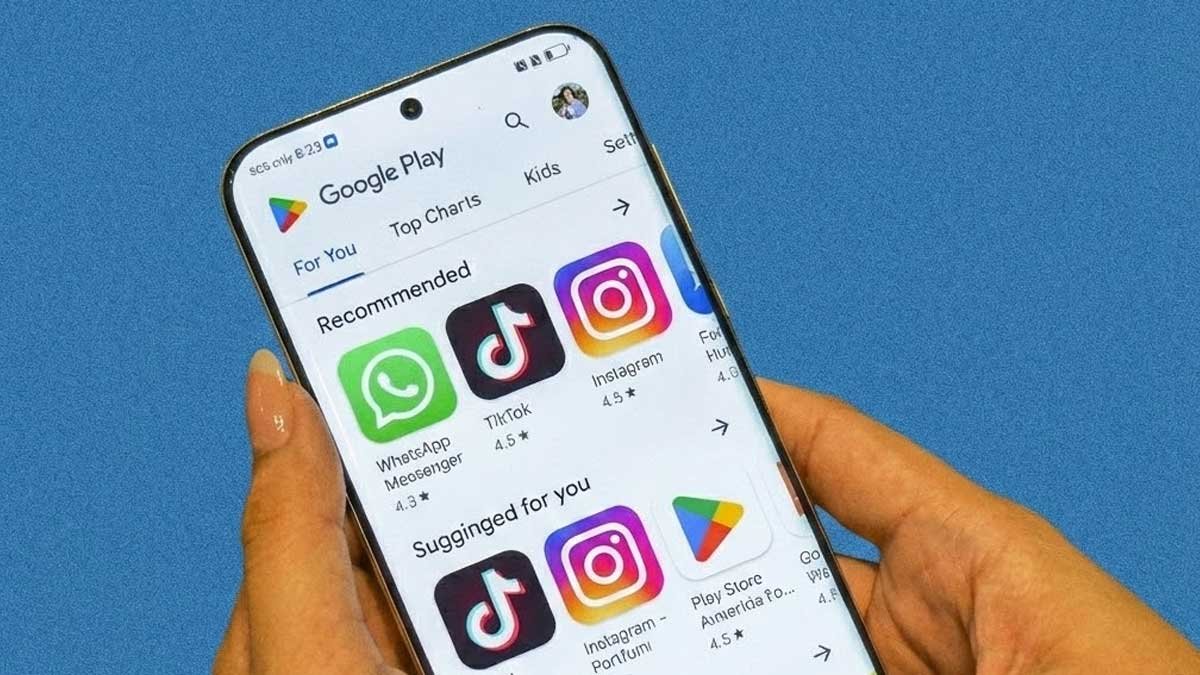Hai JBers, kamu pernah nggak sih ngerasa risih lihat deretan aplikasi numpuk di layar iPhone kamu? Atau mungkin ada satu-dua aplikasi yang pengennya kamu simpen aja rapet-rapet, jauh dari pandangan orang lain? Tenang, iPhone sekarang makin pinter, dan Apple tahu banget kebutuhan kamu yang kadang pengen punya ruang privacy lebih.
Buat kamu pengguna iPhone yang masih heran kenapa nggak ada app drawer kayak di Android, jawabannya simpel: iPhone suka tampil blak-blakan. Semua aplikasi langsung mejeng di home screen. Tapi untungnya, sekarang ada beberapa trik ampuh buat kamu yang mau ngumpetin aplikasi tanpa perlu hapus.
Cara Sembunyikan dan Kunci Aplikasi di iOS 18
Nah, khusus kamu yang udah pakai iOS 18 (atau iPhone 16e ke atas), Apple kasih fitur keren: aplikasi bisa disembunyikan sekaligus dikunci pakai Face ID. Ini cocok banget buat kamu yang punya aplikasi penting dan nggak mau sembarang orang bisa buka.
BACA JUGA: Lebih Murah Dari iPhone 16, Berapa Bocoran Harga iPhone SE 4?
Gini Langkahnya:
- Tekan dan tahan ikon aplikasi yang mau kamu sembunyiin di home screen.
- Muncul menu, pilih Require Face ID, terus konfirmasi deh.
- Kalau aplikasi itu bisa disembunyikan, akan ada opsi Hide and require Face ID. Tap aja, dan aplikasi langsung menghilang kayak pesulap.
- Mau munculin lagi? Masuk ke App Library dan cari folder Hidden (biasanya paling akhir).
- Tekan dan tahan aplikasinya, lalu pilih Don’t require Face ID. Voila! Aplikasi balik lagi ke home screen.
Kalau Masih Pakai iOS 17 atau Lebih Lama, Ini Triknya
Buat kamu yang belum update ke iOS 18, nggak usah panik. Ada cara klasik yang juga efektif buat nyembunyiin aplikasi, meskipun tanpa fitur Face ID.
Langkahnya simpel banget:
- Cari aplikasi yang pengen kamu sembunyikan.
- Tekan dan tahan aplikasinya.
- Pilih opsi Remove App.
- Pilih Remove from Home Screen (jangan salah pilih delete, ya!). Aplikasimu hilang dari layar, tapi masih tersimpan aman di dalam.
Cara Menemukan Aplikasi yang Disembunyikan
Panik karena nggak nemu aplikasinya lagi? Tenang, JBers, kamu bisa pakai dua cara ini buat nemuin aplikasi yang udah disembunyiin tadi. Cocok buat semua versi iOS, termasuk iOS 18 dan yang lebih lama.
1. Pakai Spotlight Search
- Swipe layar dari tengah (jangan dari atas, nanti malah buka notifikasi).
- Ketik nama aplikasinya di kolom pencarian.
- Taraa~ langsung ketemu.
2. Pakai App Library
- Swipe terus ke kiri sampai mentok, nanti kamu masuk ke App Library.
- Pilih kolom pencarian di atas, lalu scroll atau langsung cari aplikasimu.
Kini Kamu Udah Jadi Ninja-nya iPhone
Nah, sekarang kamu udah jago nyembunyiin aplikasi di iPhone, JBers. Mau yang pakai iOS 18 atau masih setia sama versi lama, kamu tetap bisa punya kendali penuh soal privasi. Nggak perlu lagi risih liat aplikasi nongol sembarangan, apalagi pas minjemin HP ke orang lain.
Jangan lupa share artikel ini ke temen kamu yang suka panik liat aplikasi mereka kebuka semua. Biar sama-sama aman, sama-sama nyaman!